WixとWebflow:どちらが良いですか? (2022)
公開: 2021-06-10あなたの最初の(または次の!)ウェブサイトを構築することは、常に着手するための刺激的な旅です。 ただし、着実に実行して創造性を発揮させる前に、Webサイトビルダーを選択する必要があります。
しかし、非常に多くのオプションがあるため、ニーズに最適なものを見つけるのは困難です。 そこで、あなたを助けるために、カスタマイズと使いやすさが関係するスペクトルの反対側に立つ2つのWebサイトビルダー、WebflowとWixを見ていきます。
一方では、Webflowは、プロのWebデザイナーや開発者によって認識されているプロセスとツールを使用して設計されており、機能に関する点で非常に優れています。
一方、Wixは初心者向けに販売されています。 しかし、使いやすさの点で、機能性はやや遅れています。 一方、おそらくすでに収集しているように、Webflowの場合は逆になります。
そのことを念頭に置いて、この比較により、これらのツールが何を達成できるかをよりよく理解し、より多くの情報に基づいた購入決定を下せるようになることを願っています。
これで十分な前文です。 この投稿の肉とジャガイモに飛び込みましょう!
Wixとは
2006年に設立されたWixは、ウェブサイト構築業界でその名を確立することに成功し、190か国に2億人以上のユーザーがいます。
イントロで述べたように、使いやすさはWixの操作の中心です。 そのウェブサイトエディタはコーディングを必要としません。 代わりに、ユーザーは直感的なドラッグアンドドロップインターフェイスを使用して、誰でも簡単にプロ並みのWebサイトを作成できます。
しかし、Wixが提供しなければならないのはそれだけではありません。 Wix その後、本格的なWeb開発プラットフォーム(Velo)、より洗練されたエディター(Editor X)、独自のマーケティングツールキットなど、幅広いツールを提供するように拡張されました。 ただし、このレビューでは、Wixの従来のWebサイトエディターを参照します。
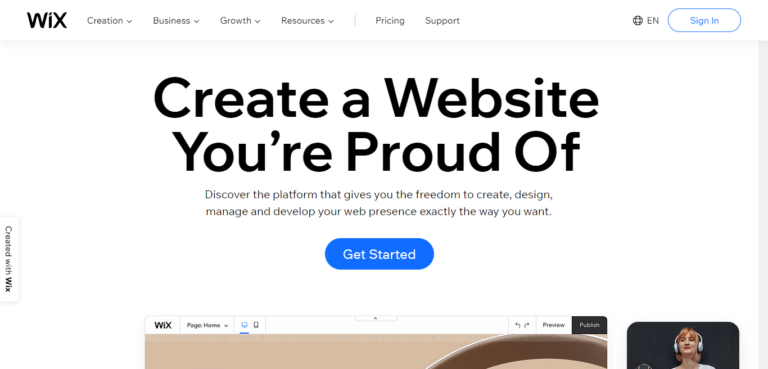
Webflowとは
2013年に設立されたeコマース機能を含むWebflowの機能のいくつかは、まだ比較的新しいものです。 とは言うものの、Webflowには世界中に200万人(そして数えている!)のユーザーがいます。
このプラットフォームは、専門のWebデザイナーに、プロフェッショナルなカスタムWebサイトを構築するために必要なすべてのものを提供します。 ここでの言い回しは偶然ではありません。 Webflowは、ビジュアルキャンバスを使用して高度にカスタマイズされたWebサイトを構築しようとしているWebプロフェッショナル向けに明示的に作成されました。
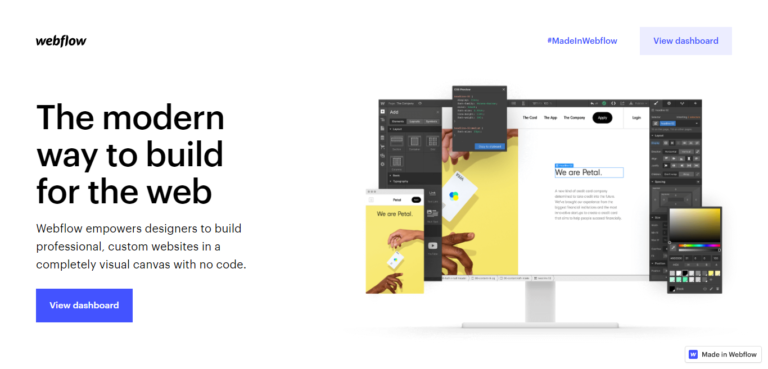
Wix vs Webflow:使いやすさ
以前に触れたように、使いやすさはWixとWebflowの最も重要な違いの1つなので、もう少し深く掘り下げてみましょう。
Wix
今では、Wixは経験の浅いユーザーを念頭に置いて設計されていることをご存知でしょう。 一般的なユーザビリティが懸念される場合は、この約束が守られます。 WixのドラッグアンドドロップWebサイトエディタを使用すると、次のことができます。
- 希望の要素を選択してください
- カーソルを使用してドラッグします
- Webページに表示したい場所にドロップします
簡単ですよね?
Wixのカスタマイズオプションを表示するには、各Webページコンポーネントをクリックして編集できます。 すべてが期待どおりに正確にラベル付けされています。 したがって、Wixのビデオガイドを視聴していなくても、使いやすさに関しては、エディターのサイドバーを簡単にナビゲートできるはずです。
Wixは、その機能の大部分を備えたヘルプボタンを提供します。 たとえば、テキストを編集したいとします。 オプションがわからない場合は、ヘルプボタンをクリックしてください。これにより、関連するサポートドキュメントに直接アクセスできます。
さらに、WixにはSEOウィザードが組み込まれています。 はい、あなたはそれを推測しました。 これはSEOのためにあなたのウェブサイトを最適化する方法をあなたに教えます。 ウェブサイトの適切なセクションへのリンクをたどり、アドバイスに従ってこれらの詳細を更新してください。
Wixの直感性の欠点は、その機能がやや基本的であるということです。 たとえば、そのカスタマイズオプションにはいくつかの点がありません。 特に、ページの余白や要素間のパディングを変更することはできません。 さらに、Wixは高度なタイポグラフィツールを提供していません。
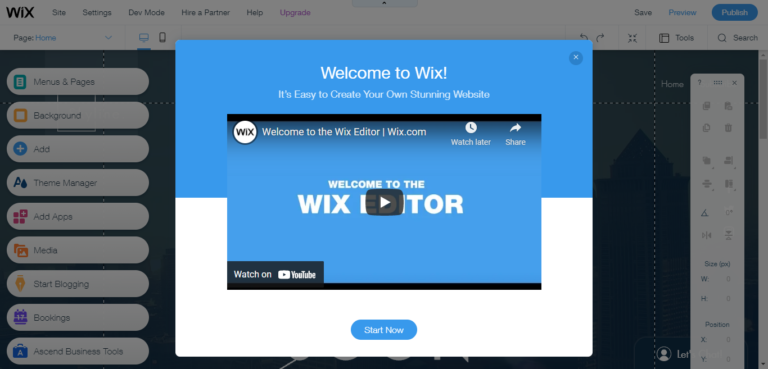
Webflow
対照的に、使いやすさに関して言えば、Webflowはかなり異なるワームの缶です。 プラットフォームには、特に初心者にとっては圧倒される可能性のあるカスタマイズ機能が満載です。
Wixとは異なり、Webページのパディングとマージンを調整できます。 編集している各要素のCSSコードをプレビューすることもできます。一般的に、各Webサイト要素は、Wixよりも幅広いカスタマイズオプションを備えています。
Webデザインの経験がある人なら誰でも、Web開発に対する従来のアプローチとWebflowが提供するツールとの間に歓迎すべき重複があることに気付くかもしれません。 したがって、WebflowがWebの専門家に馴染みのある専門用語を使用しているのは当然のことです。 一方、初心者は、用語をグーグルで検索するのに時間を費やす必要があるかもしれません。
全体として、Webflowには急な学習曲線があります。 しかし、トップに登ると、通常はこの高度なレベルでは得られないビジュアルインターフェイスを使用して、プロフェッショナルな結果を得ることができます。 ただし、それまでは、初心者はWebflowをナビゲートするのに苦労する可能性があることに注意してください。
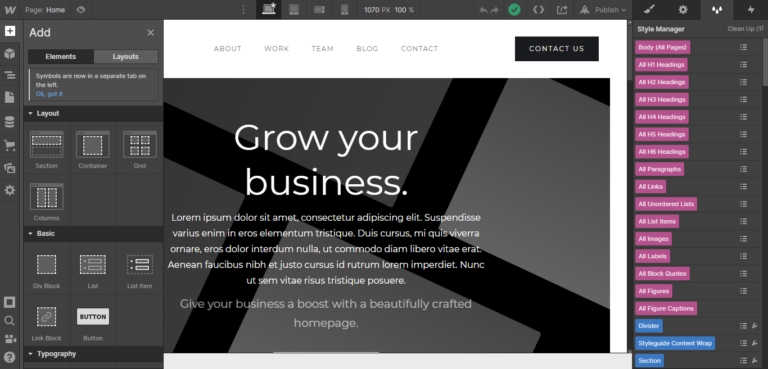
使いやすさ–勝者:Wix
ユーザーフレンドリーなソリューションを探しているなら、Wixがその答えです。 そのダッシュボードとドラッグアンドドロップエディタは簡単に使用できます。 ソフトウェアについては何も圧倒的ではありません。 1つのシンプルなサイドバーから必要なWebサイトの要素とツールを選択し、そこから移動するだけです。 全体として、Wixは、初心者がすぐに美しいWebサイトを作成するために必要なすべてを提供します。
WixとWebflow:設計とカスタマイズ
デザインとカスタマイズは、WixとWebflowの2番目に重要な違いを示しています。 ここで、Webflowが本当に輝いていると前もって言うことができます。 しかし、プロのWebデザインプロセスを念頭に置いて作成されたツールに他に何を期待するでしょうか。
Wix
Wixのデザイン機能と使いやすさは多少重なっているので、壊れたレコードのように聞こえることを許してください。 ただし、Wixのドラッグアンドドロップエディタは、Webデザインプロセスの基盤を築きます。セクション、画像、ギャラリー、見出し、テキスト、ビデオ、連絡先フォーム、リスト、グリッド、ボタンなどの要素をドラッグできます。
各セクションの背景を編集し、特定のカスタマイズオプションに応じて個々のWeb要素を変更できます。 たとえば、テキスト要素のフォントサイズ、フォント、色、ハイライト、リンク、および配置を変更できます。
Wixにはメディアエディタも付属しています。 ここでは、Webサイトの画像をアップロード、管理、および編集できます。 画像の明るさとコントラスト、ハイライトとシャドウ、彩度などを編集できます。 フィルタを適用して画像をサイズに合わせてトリミングすることもできます。
Webサイトを作成するには、テンプレートを選択するか、最初からデザインを開始することができます。選択はあなた次第です。 ただし、ほとんどのユーザーは、事前に設計されたテンプレートから始めます。 次のようないくつかのカテゴリから選択できる800以上があります。
- オンラインストア
- ポートフォリオ(写真、デザイン、クリエイティブアート、音楽)
- ビジネス(ファッション、美容、金融、旅行、広告、法律、自動車など)
- コミュニティ(イベント、非営利団体、教育)
- ブログ
注意すべき1つの欠点:テーマを選択すると、コンテンツを失うことなくテーマを変更することはできません。 したがって、賢明に選択してください。そうしないと、最初からやり直す必要があります。
また、Webページ要素をドラッグアンドドロップすることもできますが、これは主に垂直方向の配置を指します。 特定のWebページコンポーネント間の距離に関しては、制御が制限されています。 要素を隅に簡単にドラッグすることもできません。 ほとんどのWixテーマには、厳密にレスポンシブレイアウトを採用する必要があります。これは通常、ページの中央に引き寄せられます。
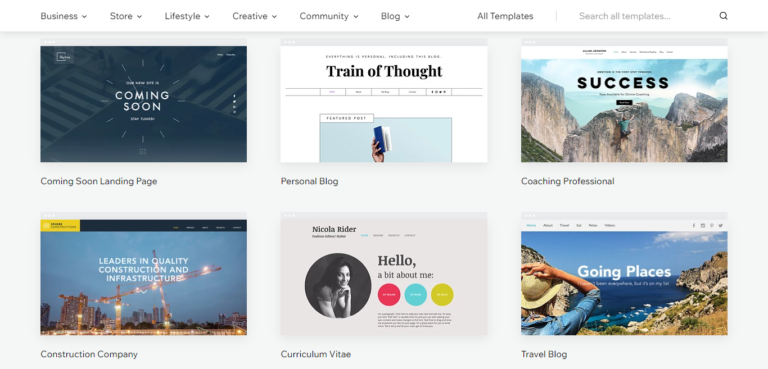
Webflow
Webflowのデザインエディターは、ユーザーがコードを記述しなくても、コードの全機能を利用できるようになります。 しかし、これはどういう意味ですか? 本質的に、あなたは以下へのアクセスを得る:
- チームメイトに簡単にエクスポートできるWebサイトのHTMLおよびCSSコード
- Webページ要素を配置する場所を完全に制御
- 500以上のカスタマイズ可能なウェブサイトテンプレートが利用可能で、一部は無料、一部は有料、業界、機能、スタイルごとに分類されています
- ドラッグアンドドロップ編集
したがって、(上記のように)WebflowのすべてのWebデザインコンポーネントにアクセスできるほか、完全にスタイル設定されていないHTML要素をドラッグアンドドロップできます。 たとえば、スライダー、タブ、背景ビデオなどの事前に作成されたコンポーネントを取り込むことができます。これらはすべて、最初からカスタマイズしてデータを取り込むことができます。 さらに、空のレイアウト要素をスペース要素に慎重に取り込むこともできます。 これらには、コンテナ、仕切り、グリッド、列、およびセクションが含まれます。
別の注意点として、テーマの中央セクション内に構築する必要があるWixとは異なり、Webページ要素を正しく配置するのは困難ですが、Webflowは完全なレイアウトの自由を提供します。 Webプロのようにインラインブロックと絶対測位を操作できます。
つまり、要素が配置される場所と、スペースの競合に関して他のWebページ要素とどのように相互作用するかをきめ細かく制御して決定できます。 (これらの用語があまり意味をなさない場合は、Webflowの機能のいくつかがわからない可能性があることに注意してください。これらは、HTMLとCSSを使用してWebサイトを最初からコーディングするWebデザイナーが使用する用語です。)
ナビゲーションバー、フッター、サインアップフォームなどの要素から、再利用可能なシンボルを作成することもできます。 したがって、サイトの一部でこれらの記号を変更すると、どこでも更新されてまとまりのある外観になります。 これは、新しいユーザーが混乱する可能性があるもう1つの機能なので、例を挙げて説明しましょう。
たとえば、お問い合わせフォーム、さまざまな色のナビゲーション、および1つの個別のWebページにロゴが付いたフッターがあるとします。 サイトの他のすべてのページでもこれが必要な場合は、通常、すべてのページを調べて手動で編集する必要があります。 Webflowを使用すると、フッターをシンボルに変えることができます。 次に、このフッター記号を他のページにドラッグする必要があります。 そこから、いずれかのフッターに変更を加えるたびに、シンボルが使用されたすべての場所で自動的に変更されます。 同じ原則がCSSクラスまたはスタイルの作成にも当てはまります。
もう1つの優れた機能は、グローバルカラースウォッチを定義する機能です。 これにより、あなたとあなたのチームは、Webサイト全体で一貫したカラーパレットを使用することがはるかに簡単になります。 さらに、タイポグラフィをより細かく制御できます。 Webflowを使用すると、間隔、行の高さ、スタイル、トラッキングなど、任意のフォントを微調整できます。
サイトを目立たせるために、インタラクションやアニメーションを作成することもできます。 インタラクションはトリガーとアニメーションに反応します。 そのため、たとえば、クリックしたときやユーザーがスクロールしているときにアクティブになるタイミングアニメーションを作成できます。
デザイナーは、デザイン要素のブレンドモードを設定できることも気に入っています。 以前は、この種の機能はPhotoshopやInDesignなどの高度なデザインソフトウェアに限定されていました。 これで、Webflowのビジュアルエディターの便利さからこれらの効果を微調整できます。
最後に、デスクトップビューとモバイルビューからのみデザインをプレビューできるWixとは異なり、Webflowでは複数のデバイス解像度(タブレットやモバイルデバイスでの水平位置を含む)でWebサイトをプレビューできます。
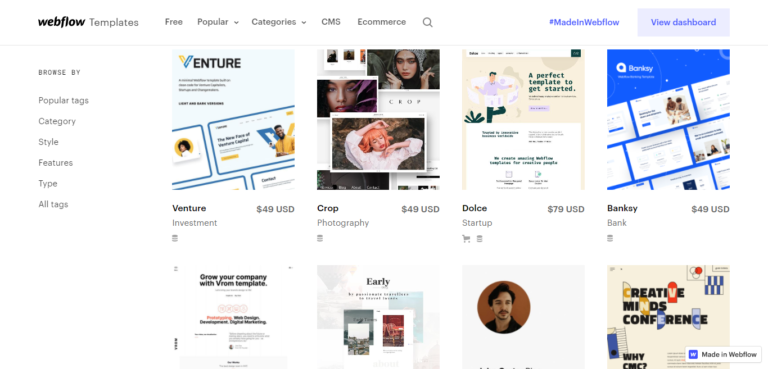
デザインとカスタマイズ–勝者:Webflow
Webflowは、カスタマイズとWebデザインの勝利を席巻します。 そのデザイン機能はWixよりも高度であるだけでなく、市場に出回っているほとんどのWebサイトビルダーよりも優れています。 Webflowは、Webプロフェッショナルが手動で使用する設計原則をうまく採用し、これを直感的なビジュアルエディターと融合させながら、各Webページ要素を自由にコーディングできるようにしました。
これには、より急な学習曲線とWebデザインをガイドするためのより少ない安全レールが付属していますが、非常に特殊な外観の見事なWebサイトを実現したい場合は、Webflowを使用するとまさにそれが可能になります。
Wix vs Webflow:SEO
最近、オンライン体験の大部分は検索エンジンから始まります。 これだけでも、検索エンジン最適化を真剣に受け止める優れた理由であり、SEOの分野でWixとWebflowは何を提供するのかという疑問が生じます。 確認してみましょう!
Wix
Wixには、ダッシュボードの便利な場所からアクセスできるSEOツール(別名SEOウィザード)が組み込まれています。 これにより、WebサイトのSEOを改善するために必要な手順が通知されます。
さらに、ページの説明、メタタイトルの編集、画像の説明の挿入、301リダイレクトの管理を行うことができます。 Wix Webサイトもモバイル対応であり、SEOのもう1つのボーナスです。 最後に、Google Analyticsと統合して、より多くのSEOインサイトを取得し、改善すべき領域を特定することもできます。
Wixは、仕事を遂行するために必要な基本機能を提供することにより、SEOをシンプルに保つために最大限の努力をします。 したがって、高度なSEOはトリッキーです。 たとえば、Wixはサイトマップを自動的に作成して検索エンジンに送信しません。 これにより、検索エンジンにページに関する詳細情報が提供され、サイトを適切にランク付けするのに役立ちます。 これが重要な場合は、サイトマップを手動で作成して送信する必要があります。 これは複雑であるだけでなく、時間の浪費にもなります。
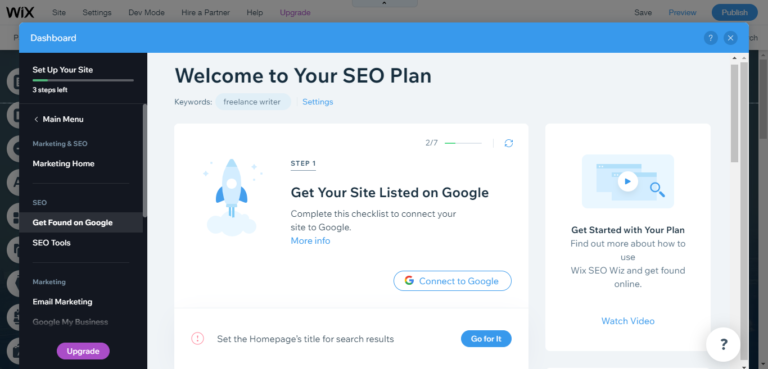
Webflow
ご想像のとおり、WebflowではSEOをよりきめ細かく制御できます。 Wixと同様に、URLスラッグ、メタタイトル、メタ説明、および画像の代替テキストを追加できます。 ただし、インデックス作成ルール、SEOマークアップ、リダイレクトなどを設定できるようにすることで、さらに数ステップ進んでいます。 また、プロジェクトを公開するたびに、サイトマップを自動的に更新して生成する方がはるかに簡単です。
Webflowは、クリーンで構造化されたコード、グローバルCDN、および100を超えるデータセンターを備えており、優れたページ速度と、モバイルデバイスでのサイトの外観の優れた制御を保証します(これがうまくいくと、SEOに役立ちます)。 繰り返しになりますが、これらすべてがSEOゲームの向上に大いに役立ちます。
それに比べて、Wixはクリーンで構造化されたコードも誇っていますが、それで多くのことができるとは思えません。
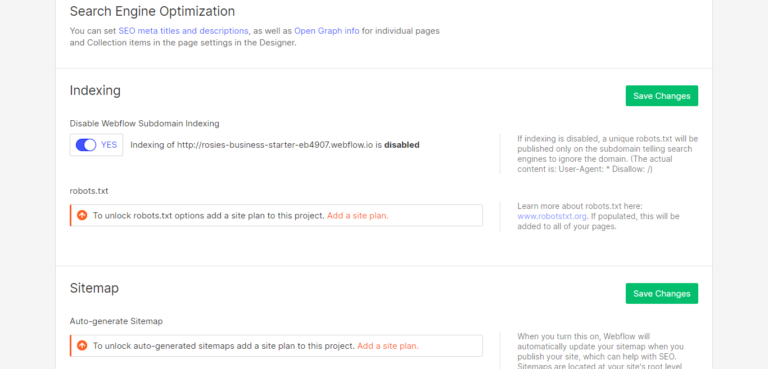
SEO –勝者:Webflow
Webflowは、SEO最適化をWixほど直感的にしません。 それでも、SEOがWebサイトの可視性にとってどれほど重要であるかを考えると、より高度なツールが勝利に値すると思います。

WixとWebflow:eコマース
あなたがオンライン販売の世界に飛び込むことを探しているなら、聞いてください。 以下では、WixとWebflowのeコマース機能を顕微鏡下に置いています。
Wix
Wixのeコマースプランの1つを選択した場合は、数回クリックするだけでサイトにストアを追加し、顧客からの支払いの受け入れを開始できます。
物理的、デジタル、およびサブスクリプション製品を無制限に販売し、Webサイトを人気のあるオンラインマーケットプレイスやソーシャルメディアプラットフォームと統合できます。
何百ものオンラインストアテンプレートから選択できます。 さらに、さまざまな通貨(さらには複数の言語)で製品の価格を紹介することもできます。
一元化されたダッシュボードから、注文の管理と履行を簡単に監視できます。 ここから、次のことができます。
- すべての注文を追跡して処理する
- 配送とフルフィルメントを処理する
- サプライヤー、3PL(サードパーティロジスティクス)、およびドロップシッピングサービスを追加します
- …もっと
Wixはまた、広範なアプリ市場を誇っています。 ここには、Wixやサードパーティによって開発された何百ものプラグインがあり、その多くはオンライン販売を対象としています。 これらのアプリは、Wixのeコマース機能をすばやく簡単に拡張する方法を提供します。
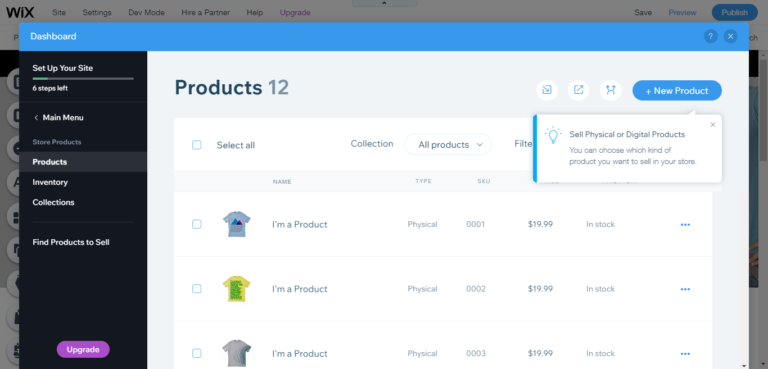
Webflow
Webflowのeコマース機能はまだ比較的新しいものです。ベータ機能は2018年末にリリースされたばかりです。しかし、それ以来、Webflowはオンライン販売ツールキットを進化させ続けています。
言うまでもなく、Webflowは、製品を個別に高度に調整された方法で披露したいブランドにとって理想的です。 その精神で、Webflowは次のことを可能にします。
- カスタム商品フィールドを作成する
- オンラインチェックアウトとカートをカスタマイズする
- 領収書や注文確認などのトランザクションメールを変更する
- カスタムランディングページを作成する
- …もっと
Wixと同様に、Webflowでは物理製品とデジタル製品の両方を販売できます。 また、配送地域とルールをカスタマイズしたり、注文を配送ソフトウェアと同期したり、さまざまな支払いゲートウェイを使用したりすることもできます。
Webflowは、注文の詳細とステータスを確認し、払い戻しを発行できる注文管理ダッシュボードを提供します。
執筆時点では、Webflowは顧客アカウント機能を提供していません。 ただし、これは明らかに作業中です。そのため、注意してください。 Webflowは、組み込みの放棄されたカート機能も提供していませんが、Montoと統合することで、このハードルを克服できます。
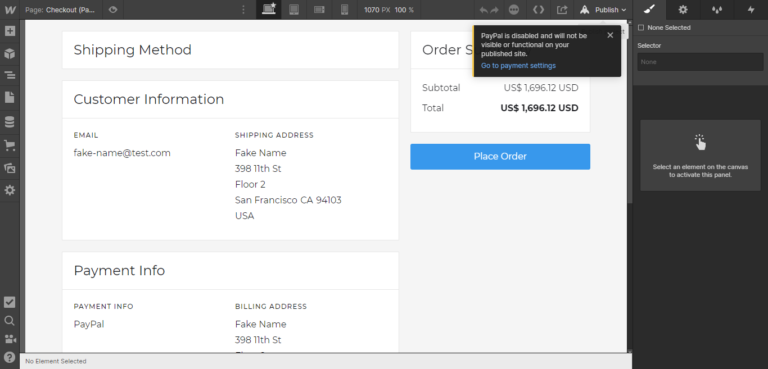
eコマース–勝者:Wix
全体として、eコマースに関しては、Wixは、顧客アカウント機能、複数通貨の価格設定、放棄されたカートの電子メールなどで優位に立っています。
ただし、WebflowもWixも、非常に高度な在庫管理機能を提供していません。 そのため、オンライン販売が中心的な焦点である場合は、ShopifyやWooCommerceなどのeコマース中心のツールをお勧めします。
Wix vs Webflow:ブログ
今日、ますます混雑する市場で目立つために、ブログを書くことはあなたのサイトのSEOと信頼性を改善するために重要です。 では、WixとWebflowはこの要求にどのように応えますか?
Wix
左側のサイドバーから[ブログの開始]アイコンを選択するだけで、ブログを作成できます。 いくつかの利用可能なテンプレートからブログのレイアウトを決定し、Wixダッシュボード内からコンテンツの管理を開始します。 これらのテンプレートはブログ固有であり、Webサイトテンプレートから独立しています。 それらはかなり基本的です—基本的に、それらはあなたのブログのレイアウトを決定するだけです。
Wixブログを使用すると、次のことができます。
- 注目の画像と投稿ヘッダーを選択してください
- コンテンツに見出し、画像、埋め込み動画または音声を入力します
- カテゴリとタグを使用して投稿を整理する
- コメントを有効にする—ただし、少なくともWordPressなどのより強力なブログエンジンと比較すると、これは比較的遅く、管理が非常に簡単ではないと不満を言うユーザーもいます。
繰り返しになりますが、このレビュー全体で見てきたように、Wixのブログエンジンは使いやすいですが、それもやや基本的です。 たとえば、過去の投稿や非公開の投稿を作成することはできません。 プレーンテキストエディタにもフォーマットオプションがないため、ブログのデザインに関してはかなり制限されています。
ただし、必要なのがテキスト、画像、およびスタイリッシュな見出しのビデオで構成される単純なブログレイアウトだけである場合、これは十分に役立つはずです。

Webflow
Webflowには強力で効果的なCMS(コンテンツ管理システム)が装備されているため、Webflowダッシュボードからコンテンツをアップロードおよび編集して効率的にエクスポートできます。 ページ上の編集を使用して、サイトでブログコンテンツをライブで編集することもできます。 Webflowは、メタタイトル、説明、およびオープングラフ設定も自動生成します。 後者は、ソーシャルメディアで共有されたときに表示される情報を決定します。 決して恐れるな; これらの提案が気に入らない場合でも、手動で編集できます。
とはいえ、残念ながら、Webflowでブログを立ち上げるのはWixほど簡単ではありません。 事前の知識がなくても作業を開始できるWixとは異なり、Webflowユーザーは、開始方法に関するWebflowのガイドを読むことでメリットが得られる場合があります。 要約すると、ページ上の編集とWebflowのCMSパネルにアクセスするには、CMSテンプレートを選択する必要があります。
そこから、ブログフィードをカスタマイズできます。 ただし、ブログ投稿自体の編集に関しては、より複雑になります。 投稿はCMSコレクションから取得されます。スタイルを変更する場合は、リッチテキストフィールドを追加し、そこにあるヘッダーとテキストのクラスを調整する必要があります。 ただし、ボックスシャドウの追加など、ここにはまだ多くのデザインオプションがあります。
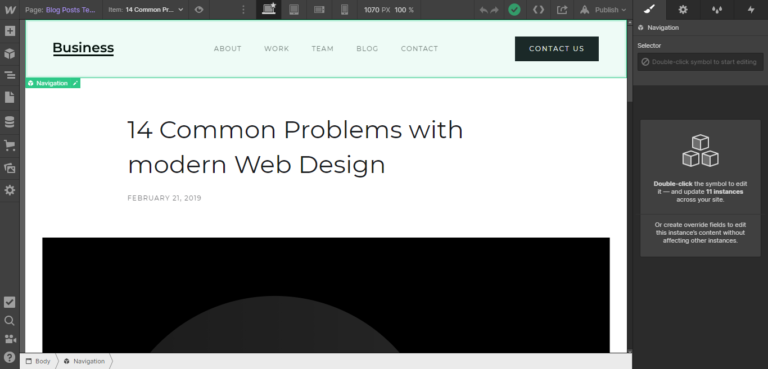
ブログ–勝者:Wix
ブログを立ち上げてWebflowで実行するには、追加の作業が必要です。 対照的に、Wixを使用すると、数分以内にブログを立ち上げることができ、最初から基本的なブログ機能を利用できます。 そのため、ここではWixが優位に立っていると思います。
Wix vs Webflow:カスタマーサポート
あなたがあなたのビジネスにお金を沈めるときはいつでも、あなたはあなたが問題が起こったときにあなたが必要とするサポートを受けることを確信したいです。 それでは、WixとWebflowで手元にあるヘルプを確認しましょう。
Wix
Wixは24時間年中無休のカスタマーケアを提供しています。 Wixの連絡先ページで、問題に関するいくつかの質問に答える必要があります。Wixはコールバックサービスを提供します。 これは英語で24時間利用できます。 フランス語、ドイツ語、ヘブライ語、イタリア語、日本語、ポルトガル語、ロシア語、スペイン語など、他の言語でのサポートは営業時間中(それぞれのタイムゾーンで午前9時から午後5時頃)にご利用いただけます。
Wixはライブチャットを提供していないため、メールとWixのコールバックサービスが唯一の連絡オプションであることに注意してください。
また、詳細なセルフヘルプドキュメントにアクセスして、Wixのエディターから価格プラン、請求、ドメイン、入門、eコマース、マーケティング機能など、あらゆる情報を見つけることができます。 また、上記の使いやすさのセクションで述べたように、Wixには、関連するセルフヘルプ資料にリンクする、きちんとした編集中のヘルプボタンも用意されています。
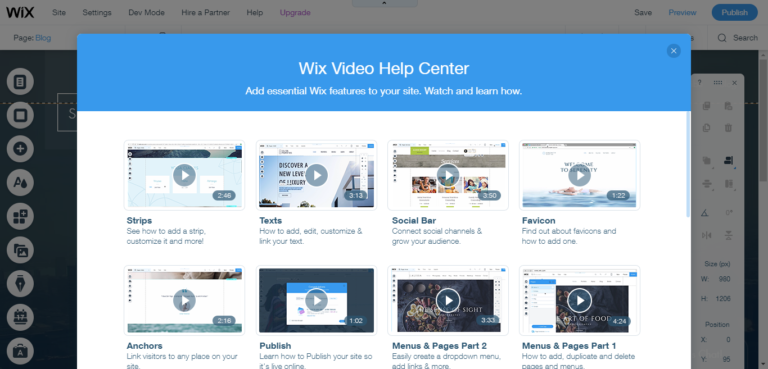
Webflow
Webflowのカスタマーサポートへの連絡に関しては、カスタマーサービスチームは月曜日から金曜日の午前6時から午後6時まで活動しています。 彼らは24〜48営業時間以内にあなたに返事をしようとします。 あなたはできる 電子メールまたはサポートチケットを介してのみ、Webflowのカスタマーサービスチームに連絡してください。
または、Webflowのコミュニティフォーラムに投稿して、同僚にアドバイスを求めることもできます。 または、自助ルートを好む場合は、Webflow大学に相談してください。 これには、開始方法、Webflowのエディター、SEO、CMS、eコマースの使用方法、アニメーションの作成、ポートフォリオの設計、さらにはWebflow101クラッシュコースなどのトピックをカバーするオンラインレッスンがたくさん含まれています。 初心者から上級者向けのコースがありますので、お好きなものをお選びください。
これらのコースは、深さと長さが異なります。 しかし、私は6時間以上の長さをいくつか見つけました!
全体として、Webflowが詳細で価値のあるコンテンツを提供し、学習曲線を上るのに役立つことは否定できません。
最後に、Webflowは専門家のディレクトリも提供します。 プロジェクトを支援するために代理店やフリーランサーの専門家の助けを借りたい場合は、そうするのは簡単です。
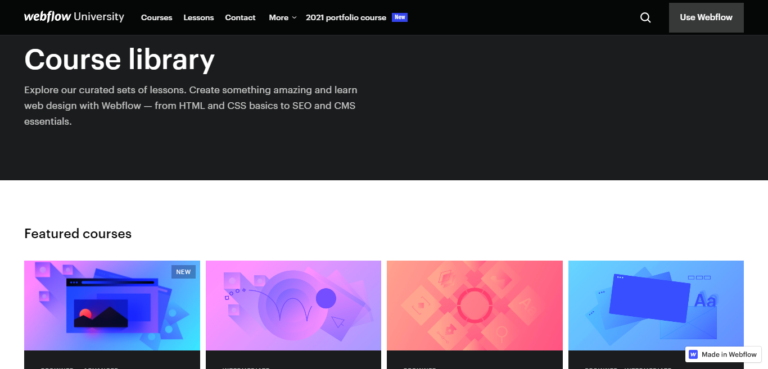
カスタマーサポート–勝者:Wix
Webflowは、限られた時間内の応答時間を遅くし、チームに連絡する手段を少なくします。 しかし、それは本格的なコースの形で非常に広範な自助資料を提供します。 これらは、ツールの詳細を実際に学ぼうとする人にとって優れた資産です。 それにもかかわらず、私たちはWixに一流の24時間年中無休のカスタマーサポートの勝利を与えています。
WixとWebflow:価格
これで多くのことをカバーしたので、考慮すべき最後の主要な要素が1つあります。それはコストです。 WixとWebflowは毎月どのくらいあなたを後退させますか?
Wix
素晴らしいニュース! Wixには無料プランが付属しているので、始める前にその機能をテストできます。 ただし、ご想像のとおり、これにはいくつかの制限があります。 1つは、カスタムドメインに接続できず、500MBのスペースと帯域幅に制限されていることです。 また、オンライン支払いを処理したり、GoogleAnalyticsを使用したりすることはできません。 それでも、WixのすべてのWebデザイン機能を使用して、Wixサブドメインを使用してWebサイトを構築および公開できます。
プレミアムプランに関しては、Wixはパッケージをウェブサイトとeコマースプランに分割します。 後者は、オンライン支払いを受け入れるために不可欠です。 対照的に、前者は、単純な個人またはビジネスサイト、ポートフォリオ、またはブログを作成するのに十分なはずです。 これを書いている時点では、ウェブサイトのプランは月額$ 4.50から始まり、eコマースのプランは月額$ 17から始まります。 Wixの料金ページでプランの詳細をご覧ください。
Webflow
Webflowは無料プランも提供しています。これは、プラットフォームに慣れるために通常の14日間の試用期間よりも長くかかる可能性があることを考えると素晴らしいニュースです。 無料パッケージには、Webflowのすべてのデザイン機能が含まれています。 ただし、最大2つのプロジェクト(Webサイト)で作業し、webflow.ioWebアドレスに公開してサイトをテストすることしかできません。 その意味で、Webflowの無料プランは、無料のWebサイトではなく、時間のプレッシャーのない無料のテストスペースです。
Wixと同様に、2種類の支払いプランから選択できます。サイトプラン(月額$ 12から)とアカウントプラン(月額$ 16から)です。 前者は、独自のサイトを作成しようとしている個人や企業を対象としています。 それに比べて、後者は、クライアントのために商業ベースでいくつかのウェブサイトを立ち上げることを計画しているウェブの専門家や代理店を対象としています。
Webflowのサイト計画はさらにWebサイト計画(月額$ 12から)とeコマース計画(月額$ 29から)に分けられます。 すべてのウェブサイトプランは1つのウェブサイトに適用され、後で既存のウェブサイトプランにeコマースプランを追加できます。 年間請求により15%節約できます。 詳細については、Webflowの価格設定ページをご覧ください。
価格設定–それはネクタイです!
WixとWebflowはどちらも、ユーザーが使い始めるための無料プランと手頃な価格帯を提供します。 Webflowの価格設定はより複雑ですが、そのオファーはそれほど制限されておらず、各価格設定レベルでさらに追加されます。
一方、Wixはストレージスペースと帯域幅をより厳しく制限して、アップグレードを促しますが、機能を追加することはありません。 代わりに、サードパーティのアプリを利用して、高額のユーザーに報酬を提供します。 ただし、Wixはeコマースプランでこれを補っています。このプランでは、販売できるアイテムの数や年間の収益に制限はありません。
WixとWebflow:長所と短所
ここでは多くのことを説明したので、このレビューをまとめる前に、2つのツールの最も注目すべき長所と短所を要約しましょう。
Wixの長所
- すべてのプランで24時間年中無休のカスタマーケア
- 多言語サポートが利用可能です
- 信じられないほど使いやすい—コーディングやWebデザインのノウハウは必要ありません
- 何百ものプロがデザインしたテンプレートから選択できます
- Wixサブドメインを使用してライブ配信するオプションを備えた無料プランをご利用いただけます
- WixのSEOウィザードにより、基本的なSEOが簡単かつ直感的になります
- ブログやオンラインストアの追加は簡単です
- eコマースの顧客アカウントが利用可能であり、多通貨および多言語のストアフロントも利用可能です
- ウェブホスティングが含まれています。つまり、ウェブサイトはWix独自のサーバーに保存されます。
Wixの短所
- Wixは、より安価なプランでスペースと帯域幅を大幅に制限します
- サイトを完全にカスタマイズして、高度に調整されたデザインを作成することはできません
- WixのSEO機能はより基本的です
- ウェブサイトのコンテンツを失うことなくテーマを変更することはできません
Webflowの長所
- 高度なWebプロフェッショナル向けのカスタマイズおよび設計ツールへのアクセス
- チェックアウト、トランザクションメール、ストアフロント、ブログレイアウトなど、サイトのあらゆる側面を完全にカスタマイズできます。
- 高度なSEOツールへのアクセス
- Webflowの機能を学習してテストできる無料プラン
- 代理店やフリーランサーのアカウントプランが利用可能です
- コースやレッスンの形での広範なサポート資料
- 参加できるオンラインWebflowコミュニティ
- Webflowの最も安いプランでも寛大な手当を備えた柔軟な価格プラン
- デザインは自動的にクリーンなコードに変換されるため、Webflowを使用して開発チームと連携する方が簡単です。
- Wixと同様に、ウェブホスティングが含まれています
Webflowの短所
- 急な学習曲線
- 無料プランでプロジェクトを公開することはできません
- 24時間年中無休の連絡サポートはありません
- ブログの設定は不必要に複雑に思えます
- 顧客アカウントを作成することはできません
- 利用可能なテンプレートが少ない
Wix vs Webflow:最終的な考え
WixとWebflowはどちらも人気のあるWebサイトビルダーですが、ターゲットオーディエンスが大きく異なることは明らかです。 あなたはあなたにとって最も重要なものを決定する必要があります:単純なデザインプロセスまたはあなたのウェブデザインの完全なコントロール。 前者の場合は、Wixが最適です。 逆に、後者を優先する場合は、Webflowの方が適しています。
どのプラットフォームを利用するかについてまだ不安がある場合は、無料プランを使用してそれぞれを試してみませんか? 義務なしであなたのメールアドレスでサインアップして、あなたが望む限り機能をテストしてください!
私たちはあなたが好むものを聞きたいです:使いやすさまたは完全なウェブデザインのカスタマイズ性? 以下のコメントでお知らせください!
